
Всем доброго времени. Недавно один хороший друг подарил мне свое старое «компьютерное железо», которое к слову говоря, лет 10 назад было топовым, по крайней мере процессор Intel Core i7-4790K точно. Материнская плата была крепкий «середнячок» - GA-Z97-D3H, на которой также присутствовал интерфейс для SSD дисков M2. Этим я и захотел воспользоваться, дело в том что в закромах у меня уже давно завалялся совершенно новый Gigabyte NVMe 256 гб SSD M.2.


Скачал с официального сайта последнюю версию БИОС, прошил, зайдя в одноименный интерфейс платы. К сожалению, перезагрузившись, материнка все-равно не увидела NVMe SSD накопитель. Стал гуглить, так как до этого с NVMe не сталкивался. И вот что нашел.

Здравствуйте, как следует из названия, у меня есть Z97M-D3H от Gigabyte, и я собираюсь купить твердотельный накопитель PM961 NVMe от Samsung, чтобы установить Windows 10 или Mac OsX в качестве загрузочного диска через адаптер PCIe x4. Моя проблема в биосе. Моя версия биоса - F8, последняя. И, как я правильно понимаю, конфигурации NVMe там нет. NVMe поддерживается версией F6, но я не могу понизить ее версию. Есть ли какое-нибудь решение? Увидит ли биос наконец-то SSD в списке загрузки?
Поддержка платы начинается с версии F6 для совместимости NVMe.
Вот небольшое руководство:
суть здесь в том, что твердотельные накопители NVME не отображаются в BIOS до тех пор, пока Windows не создаст системный раздел с загрузочным сектором EFI. Ваш твердотельный накопитель M.2 содержит информацию о драйвере UEFI во встроенном ПО. При отключении модуля CSM Windows будет читать и использовать драйвер UEFI, специфичный для M.2.
- Диск M.2 должен быть единственным установленным диском.
- - Зайдите в биос, на вкладке загрузки есть опция CSM, убедитесь, что она отключена.
- Нажмите на опцию безопасной загрузки ниже и убедитесь, что для нее установлена ??другая ОС, а не Windows UEFI.
- Нажмите «Управление ключами» и очистите ключи безопасной загрузки.
- Вставьте USB-накопитель с загрузочным ISO-образом Windows 10 UEFI. USB3 работает быстрее, но USB2 также работает. DVD-диск с Windows не будет работать, если вы не создали собственный загрузочный DVD-диск UEFI.
- Нажмите F10 для сохранения, выхода и перезагрузки.
- Windows 10 начнет установку на ваш диск NVME, поскольку в нее встроен собственный драйвер NVME.
- Когда компьютер перезагрузится, нажмите F2, чтобы вернуться в BIOS, в разделе приоритета загрузки вы увидите, что диспетчер загрузки Windows теперь отображает ваш NVME-накопитель.
- Снова нажмите «Безопасная загрузка», но теперь установите режим WIndows UEFI. (см. пункт 3 выше)
- Нажмите «Управление ключами» и установите ключи безопасной загрузки по умолчанию.
- Нажмите F10, чтобы сохранить изменения и выйти, и Windows завершит установку. После запуска Windows выключите компьютер и снова подключите другие диски SATA.
Я бы также рекомендовал на этом этапе установить драйвер Samsung NVME, чтобы заменить драйвер Windows. (необязательный)
В общем, если коротко, что сделал я. Естественно сначала установил SSD накопитель на материнскую плату. Далее просто выставил первоначальную загрузку в разделе BIOS / Boot (или подобное) - UEFI. Отключил - CSM, как и советуют в инструкции выше. После перезагрузки, зайдя в BIOS, в разделе переферийных устройств я увидел свой накопитель.
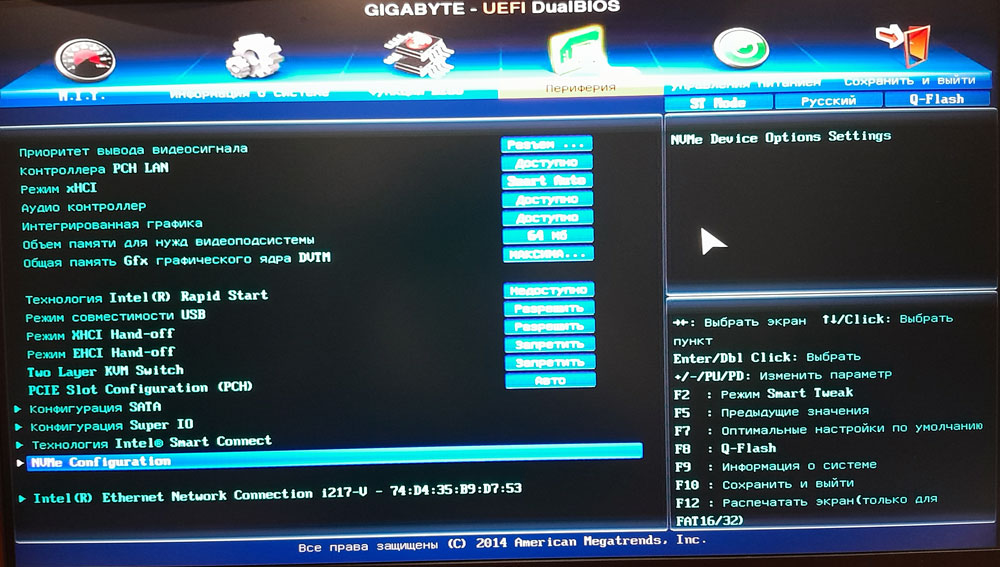














 Главная страница
Главная страница


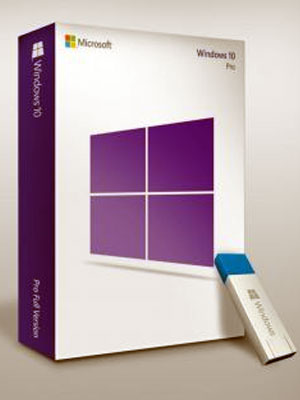

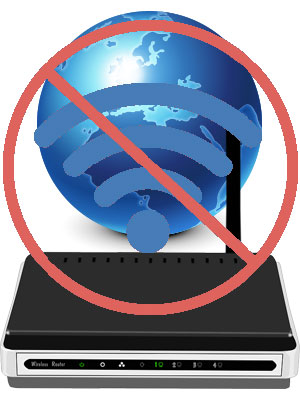
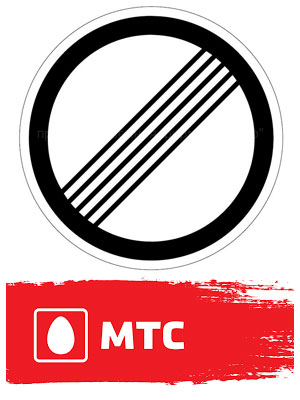
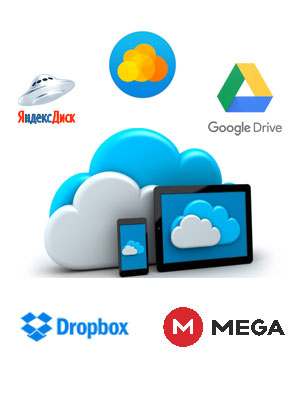











Комментариев к данной статье нет